microsoft windows 10 ببساطة من الصفر الى الاحتراف | الدرس الثانى
السلام عليكم ورحمة الله و بركاته
أهلا بكم ... نتعرف اليوم على متصفح الانترنت ايدج microsoft edge internet explorer التابع لشركة مايكرسوفت و المدمج مع microsoft windows 10 بالإضافة لخاصية معرفة سرعة الإنترنت الفعلية و بعض إختصارات لوحة المفاتيح .
شكل متصفح internet microsoft edge وتخصيصة لما يتناسب مع إستخداماتك :
شكل الايكونة الخاصة بـ microsoft edge internet explorer شبيهه نوعاً ما بايكونة متصفح انترنت اكسبلورر ، و يوجد المتصفح إما على سطح المكتب كإختصار أو فى شريط المهام أو فى قائمة Start إذا كان مضاف من خلالك كإختصار ، و بعد الضغط عليه يتم فتحه و يظهر أكثر إحترافاً و إرتباطاً بالموقع الموجود فيه المستخدم و أكثر سرعة بعد تعديلات مايكروسوفت الأخيرة عليه و بهذه التغييرات التى تمت عليه يمكنه منافسة متصفح جوجل كروم .
تظهر صفحة البداية للمتصفح متضمنة شريط البحث حيث يتم كتابة ما تريد البحث عنه على الانترنت فيه ، كما أنه يتيح لك عمليات البحث الاخيرة الاكثر انتشاراً بحيث يمكنك الاختيار منها بدلا من كتابة كلمة بحث جديدة ، كما يظهر فى صفحتة الرئيسية اخر الاخبار المرتبطة ببلدك فى جميع المجالات .
و لتخصيص الشاشة تتوجه للثلاث نقاط الموجودة فى يسار المتصفح و تضغط عليها و تختر الإعدادات ومنها يمكنك :
- جعل متصفح microsoft edge internet explorer هو متصفحك الافتراضى .
- اختيار الوضع الفاتح أو الداكن ( الوضع الليلى ) .
- تحديد صفحة البداية على موقع معين بحيث فى كل مرة تفتح المتصفح يفتح عليها مباشرة أو تختر خيار أخر من الخيارات المتعددة الموجودة .
- تحديد عند فتح صفحة جديدة يفتح على موقع معين أم صفحة فارغة أم محتوى مقترح ( اختر ما تشاء ) .
- يمكنك استيراد المواقع المفضلة من المتصفحات الاخرى التى كنت تستخدمها .
- اظهار او اخفاء شريط المفضلة .
- مسح بيانات التصفح السابقة من خلال زر Clear History فتظهر مجموعة من خيارات المسح حدد ما تريد .
و بالضغط على علامة الترس الموجودة على يسار المتصفح أيضاً يمكنك تغيير لغة المتصفح .
معرفة سرعة الإنترنت الفعلية :
على الرغم من وجود عدة طرق لمعرفة سرعة الإنترنت الفعلية كبعض البرامج أو المواقع التى تقدم هذه الخدمة مجاناً ( لكنها غير آمنة ) إلا أنه microsoft windows 10 مدمج به هذه الميزة من خلال اداة network speed test و التى يمكن الوصول لها من خلال قائمة Start أو بحث الويندوز و عند الضغط عليها و فتحا يتم الضغط على Start فتبدأ فى حساب الداونلود و الأبلود و التصفح الفعلى .
بعض إختصارات لوحة المفاتيح فى microsoft windows 10 ( مفتاح شعار الويندوز ) :
- اذا تم ضغط مفتاح شعار الويندوز مع حرف A تفتح إشعارات النظام و إذا تم الضغط مرة أخرى تختفى النافذة مرة أخرى .
- اذا تم ضغط مفتاح شعار الويندوز مع حرف B يمنعك من إستخدام أزرار لوحة المفاتيح فى الكتابة .
- اذا تم ضغط مفتاح شعار الويندوز مع حرف D يوجهك لسطح المكتب مباشرة ، و إذا تم الضغط مرة أخرى يرجعك للنافذة التى كانت مفتوحة قبل الضغط مرة أخرى .
- اذا تم ضغط مفتاح شعار الويندوز مع حرف E يفتح أيكونة My Computer ومستكشف الكمبيوتر .
- اذا تم ضغط مفتاح شعار الويندوز مع حرف F يفتح نافذة مركز تقديم الملاحظات ( لارسال اى ملاحظات منك على نظام التشغيل لشركة مايكروسوفت ) .
- اذا تم ضغط مفتاح شعار الويندوز مع حرف H يتم تشغيل خاصية التعرف على الصوت ( تحتاج لميكروفون ) و ببساطة هذه الخاصية كأنك تقول شيىء بصوتك ويقوم الكمبيوتر بكتابته فى ملف وورد مثلاً .
- اذا تم ضغط مفتاح شعار الويندوز مع حرف L يغلق شاشة الكمبيوتر Lock screen.
- اذا تم ضغط مفتاح شعار الويندوز مع حرف M تصغير جميع الشاشات المفتوحة فى شريط المهام .
- اذا تم ضغط مفتاح شعار الويندوز مع حرف P تظهر نافذة جانبية للتبديل بين طرق العرض للشاشة الاضافية كالبروجيكتور مثلاً.
- اذا تم ضغط مفتاح شعار الويندوز مع حرف R تظهر نافذة RUN و تكتب فيها أوامر معينة .
- اذا تم ضغط مفتاح شعار الويندوز مع حرف T يتم تفعيل شريط المهام و الوقوف على أول أيكونه فيه و يمكن التنقل بين باقى الأيكونات الأسهم .
- اذا تم ضغط مفتاح شعار الويندوز مع حرف U يفتح نافذة اعدادات الويندوز الخاصة بالـ Display.
- اذا تم ضغط مفتاح شعار الويندوز مع حرف X يفتح قائمة Start بشكل شبيه بقائمة Start فى microsoft windows 7 .
- اذا تم ضغط مفتاح شعار الويندوز مع ( أى رقم ) يفتح الأيكونه فى شريط المهام التى يأخذ ترتيبها نفس الرقم .
- اذا تم ضغط مفتاح شعار الويندوز مع ( + ) يقوم بعمل تكبير للشاشة .
- اذا تم ضغط مفتاح شعار الويندوز مع ( - ) يقوم بعمل تصغير للشاشة .
- اذا تم ضغط مفتاح شعار الويندوز مع حرف I يفتح لوحة تحكم النظام .
- اذا تم ضغط مفتاح شعار الويندوز مع حرف G يفتح شريط اللعبة عند بدء اللعبة ( يستخدم فى الجيمز ) .
- اذا تم ضغط مفتاح شعار الويندوز مع حرف S يفتح شاشة البحث الخاصة بالويندوز .
- اذا تم ضغط مفتاح شعار الويندوز مع ( السهم لأعلى ) يقوم بعمل تكبير للشاشة فى إتجاه أعلى .
- اذا تم ضغط مفتاح شعار الويندوز مع ( السهم لأسفل ) يقوم بعمل تصغير للشاشة فى إتجاه أسفل .
نعتذر على الإطالة و نستكمل فى درس قادم بإذن الله ....
شكرا لك .. الى اللقاء


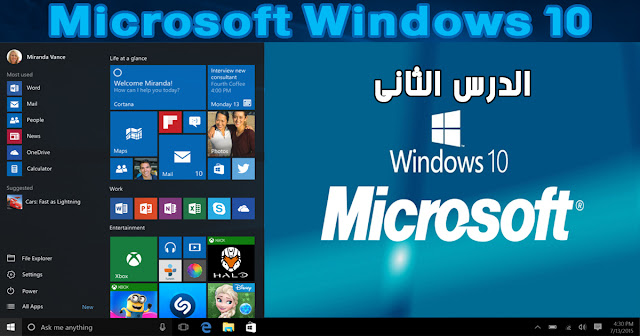


ليست هناك تعليقات: